RocketDock è un tool gratuito, scoperto curiosando sul pc di Maurzio, che permette di visualizzare un menu Dock in stile Mac sul proprio PC Windows
Si tratta di un software gratuito da installare con il quale dare un tocco di originalità alla nostra barra di collegamenti
Vediamo le caratteristiche e un video che indica come usare al meglio il menu Dock
Tra le caratteristiche possiamo trovare:
- Generale: Personalmente ho impostato “Attiva all’avvio”, in questo modo all’avvio di Windows la barra si aprà automaticamente
- Icone: Possiamo configurare qualità, trasparenza, effetti e dimensioni delle icone al rollower del mouse
- Posizione: Possiamo selezionare la posizione della barra sullo schermo, sopra, sotto, a sinistra o destra
- Stile: Possiamo selezionare la grafica, se vogliamo altre skin possiamo cliccare su “ottieni altre” per accedere al download sul sito ufficiale
- Aspetto: Possiamo impostare effetti al passaggio del mouse e decidere di nascondere automaticamente la barra
Addon – Stacks Docklet
Abbiamo la possibilità di cambiare tipo di visualizzazione delle cartelle nella DockBar inserendo un addon gratuito Stacks Docklet
Scaricate il file .zip ed estraete il contenuto, troverete una cartella di nome StackDocklet
A questo punto ci basterà copiare e incollare la cartella StackDocklet nella directory RocketDock\Docklets\
Ora torniamo sulla nostra DockBar, cliccare con il destro la barra e selezionare Aggiungi Elementi >> Stack Docklet
Vedremo comparire un rettangolino con una freccia, selezioniamo l’elemento e con il tasto destro Impostazioni Icona
Si aprirà un pannello in cui potremo impostare la cartella da aprire, l’icona, il metodo di apertura per data per nome e lo stile, fan o grid



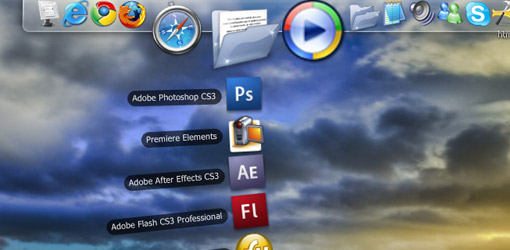


28 Commenti
Appena installata! E’ una figata!
Sei un grandeee, la dockbar è fantastica!
Thank for sharing!
It’s great ^^
MADONNA SANTA! ma quanta ne hanno
figoso!!!
forse una pecca della rocket é che non la si puó suddividere in schede, cosa possibile con la stardock object dock.
… se vuoi un MAC ….
COMPRALO! non copiarlo ..
:-)
@davide
Io ho sia mac che winzoz ma nn x questo uno deve comprare un mac per avvere un dock simile a Leopard…
Facciamo commenti da persone adulte.. Bravo Julius ne approfitto per chiederti come si chiama l’estensione del tag cloud espandibile.
Ciaoo
@ Issivan
scusa ma non sapevo che potessero commentare solo persone adulte.
aspetterò di diventarlo prima di postarne un altro.
Dai ragazzi, quella di davide era solo una battuta credo :)
Bravo Julius ottima segnalazione come sempre!
son finiti i gentiluomini ma in compenso …
grazie Chiara ;-)
installata: bella, bella, bella :D
Lo uso da un bel pezzo, sopratutto quanto ho scoperto che faceva le stesse cose di ObjectDock ma occupata meno risorse!
La rocket la uso da una vita… è un software vecchiotto che da un pezzo non viene sviluppato… io preferisco la OBJECT DOCK!!!
scusate ma come si fà a togliere il nome allo stack come appare nello screen dell’articolo?
Grazie ^^
@davide
hehe tvb :)
Apena installata!!! Finalmente mi avvicino al mondo dei MAC!!!!
Sei un grande!!!!!!!!!!!
@Paolo: ahahah ;)
@issivan
okok anch’io ti voglio bene ma ….
sono etero!
hehe!
senza rancore :-)
oksssssssss anche io..ciao davide
immensa!!
A me quando riavvio rocketdock o il computer mi si azzerano le impostazioni delle “icone Stacks Docklet” mentre le altre rimangono.. :( a qualcun altro succede?
Nella scheda generale seleziona la casella salva un file .ini sulle impostazioni
Grazie, purtroppo anche se riesco a selezionare “conserva informazioni in un file INI” quando clicco su ok nn applica la selezione, e nn salva niente. grazie cmq! proverò a reinstallarli
C’è un broken link sulla pagina che fa riferimento alla Stacks Docklet…
il link esatto è: http://rocketdock.com/addon/docklets/1791
Ma come faccio a scaricarmi il Dock? rispondetemi perfavore
Anche io ho lo stesso problema, seleziono “conserva info in un file INI”, ma dopo l’ok e riaprendo le impostazioni…nulla di fatto, non è selezionato.
come fare?
grazie
Ciao! Quel problema si presenta solo in “Vista”. Per risolverlo basta chiudere il programma e riaprirlo con, tasto dx del mouse, “Esegui come amministratore”. Vedrete che poi funzionerà^